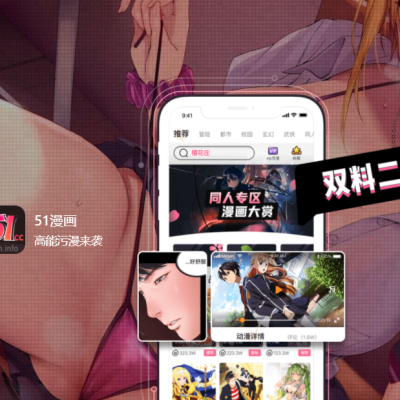一步步教你自製專屬你的Instagram Story濾鏡!附上完整製作教學!
Instagram 是人們常使用的社交軟體之一,其快拍(Story)功能也變成了人們的日常打卡功能。通過快拍可以直接分享食物,心情等等,在出現快拍濾鏡後更成為了不可或缺的社交平台。大家都知道要怎麼搜尋及使用濾鏡(Filter),但如果不想一直使用別人所創作的濾鏡,其實你也可以自己打造哦!Spark AR Studio是專門製作濾鏡的軟件,不只是IG,就連面子書的快拍也適用!製作過程有些複雜,但是可以多多參考官網或其他創作者的教學哦,快點收藏起來製作你的專屬濾鏡吧!
開始製作前需準備以下事項:
1.下載Spark AR Studio
製作 Instagram 和 Facebook 濾鏡都必須統一使用 Spark AR Studio 來製作,所以可以先在電腦上下載這個軟件。下載成功後,我們需要用面子書賬號來登錄 Spark AR Studio。
下載網址:點擊這裡
2.下載喜歡的字體
到字體網搜尋下載想要的字體,下載字體後把字體的 .ttf 檔案備份到電腦桌面,方便之後使用。大家可以到Google Fonts搜尋字體。
【Spark AR Studio】
下載軟件,登錄賬號後就會來到 Spark AR Studio 的主要頁面,畫面會出現一名黑人擺動頭部的畫面,這是為了給大家看自己所設計的濾鏡效果,如若想更換動態圖像,或是想換成電腦前置鏡頭(既是用自己的臉部作為預覽效果)的話可點擊左上方的 「Video」 進行更換。
教學1:【製作臉部類濾鏡】
1.點擊 「Add Project」 → 「FaceTracker」,點 Face Tracker,按右鍵添加 「Face Mesh」,可以為 Face Mesh 更名為Smooth,因為待會是美顏功能。
2.點擊 Smooth,在最右邊的工具欄里找到 「Meterials」 後點擊增加,也可以為這項更改名字為 smooth(這樣後續添加工具/項目就不會搞混)
3.點擊smooth,在右邊工具欄的最上方 「Shader Type」 → 選擇 「Retouching」,在這裡就可以調整濾鏡的美顏指數咯!
4.前往下載Spark AR Studio 官方的臉部圖案包,下載鏈接:點擊這裡
下載的圖案包里有 Mesh以及 Testure 文件夾,Testure 文件夾里則有女性以及男性的臉部紋理圖,這樣最後設計出來的濾鏡看起來更像真實的臉,主要是作為模板使用。
5.打開Photoshop,打開女性的臉部紋理圖(face Feminine),添加設計的圖案/文字在臉上即可。注意,所有添加在臉上的圖案以及文字都必須是 PNG 檔哦。最後 export 前記得取消點選 face Feminine背景圖,最後再以 PNG 檔 export 出圖片。(影片作者先前已經制好臉部裝飾的圖,所以這裡只要直接添加即可。)
6.回到主頁面,在 「Scene」 這裡添加添加新的 「Face Tracker」,再添加 「Face Mesh」。在 Face Mesh 項目里添加 「Materials」。接着在右邊的工具欄里找到 「Texture」,點擊 「Choose File」,選擇先前在 PS 制好的效果圖即可。
濾鏡效果:
7.點擊左上方的 「File」,找到 「Export」。點擊後畫面會來到 Spark AR Hub 頁面,在這裡上傳所設計的濾鏡等待審核即可。
教學2:【製作色調類濾鏡】
1.首先打開Adobe Lightroom,選擇一張照片調至你想要的色調。複製調色好的色調,打開基本原色盤(LUT),貼上調好的色調即可。
手機版也可以使用Lightroom APP來操作。
把基本原色盤匯入手機的調色APP後,和電腦版一樣,複製想要的色調,再粘貼到基本原色盤上,這樣以來基本原色盤就會變成最終想要的濾鏡色調。
2.接着打開 Spark AR Studio,大家可以自行決定要不要添加美顏功能。如果要的話可以根據上個教學來操作。接着在 「Scene」 添加 「Canvas」,再點擊右鍵添加 「Rectangle」。
3.添加後會看到動態圖上出現小範圍的長方形,到右邊工具欄找到 「Size」,把尺寸選擇 「Full Length」,這樣最後出來的濾鏡效果便可以填滿熒幕。在 「Rectangle」 項目添加 「Materials」,並更名。
4.把已調好的 LUT 加進來,接着點擊左方的 「Camera」,點擊右方的 「Texture Extration」,也把 Spark AR 提供的元件——FastColorLUT 添加進來。
5.點擊稍早的 「Rectangle」(影片更名為濾鏡),點擊右邊的 「Texture」,這是主頁面底部的操控盤就會看見 Rectangle 加進來了。
6.接着就把剛剛的元件拖拉進操控盤,包括了步驟(4)的已調好的 LUT,Texture Extration 以及 FastColorLUT。
7.這裡建議把 FastColorLUT 放到中間,接下來可以開始連線啦!把 cameraTexture 連線到 FastColorLUT 的 Texture 接口;調好的 LUT 連線到 LUT 接口;最後連接濾鏡(Rectangle)。連好後熒幕即出現動態預覽效果了!
以上提到的LUT元件以及複製貼上的原色盤可以點擊這裡下載。
【加入字體元素】
Spark AR也支持直接加入字體哦!前往 「Add Project」,點擊 「2D Text」,接着打上想要的字體即可。在這裡也可以直接調整字體框的大小,顏色等。另外也可使用軟件本身的內建字體,或把自己下載的字體 (.ttf / .otf ) 拉入 「Assets」,點擊右邊工具欄的 「Fonts」 從而找到並選擇剛剛的字體即可。
教學資料源自Youtuber THREE the traveler